
Skoða hitastig örgjörva er mikilvægur atburður sem mun hjálpa til við að vara þenslu og fylgjast með tölvunarstillingu í heild. Til að fjarlægja gögn úr hitastigsskynjum hefur verið búið til margs konar verkfæri, þar af er Aida64 forritið og hæfileiki þess verður fjallað innan þessa greinar.
Skoða CPU hitastig í AIDA64
AIDA64 veitir fjölbreytt úrval af möguleikum til að finna út örgjörva hitastigið. Þar að auki geturðu lesið lestur eins og í rólegu ástandi og undir fullum álagi, í rauntíma. Það er líka auðvelt að skoða hámarks leyfilegt örgjörva hitastig og mynda skýrslu með þessum mikilvægu vísbendingum.Þannig er hægt að finna út núverandi hitastig CPU og kjarna þess og lesturin mun breytast eftir álagi á tilteknu punkti eða uppfæra handvirkt.
Aðferð 2: Hámarksstyrkur
Í Aida64 er hægt að sýna takmörkunarhitastig sem gjörvi er fær um að vinna án þess að trolling, það er losun tíðni og neyddist "hemlun". Leitin að þessu gildi er gerð svona:
- Smelltu á táknið "System Board" eða smelltu á þennan flipa til vinstri.
- Farðu í "Cpuid" undirlið í gegnum spjaldið eða merkimiðann.
- Kíktu á hámarkshitastigið.
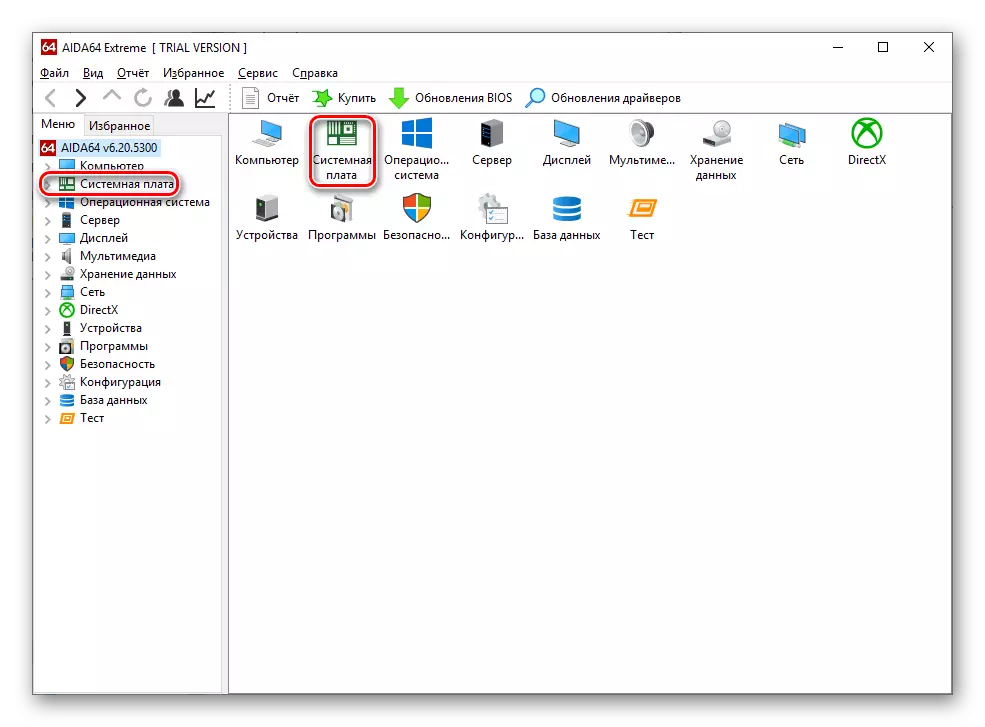
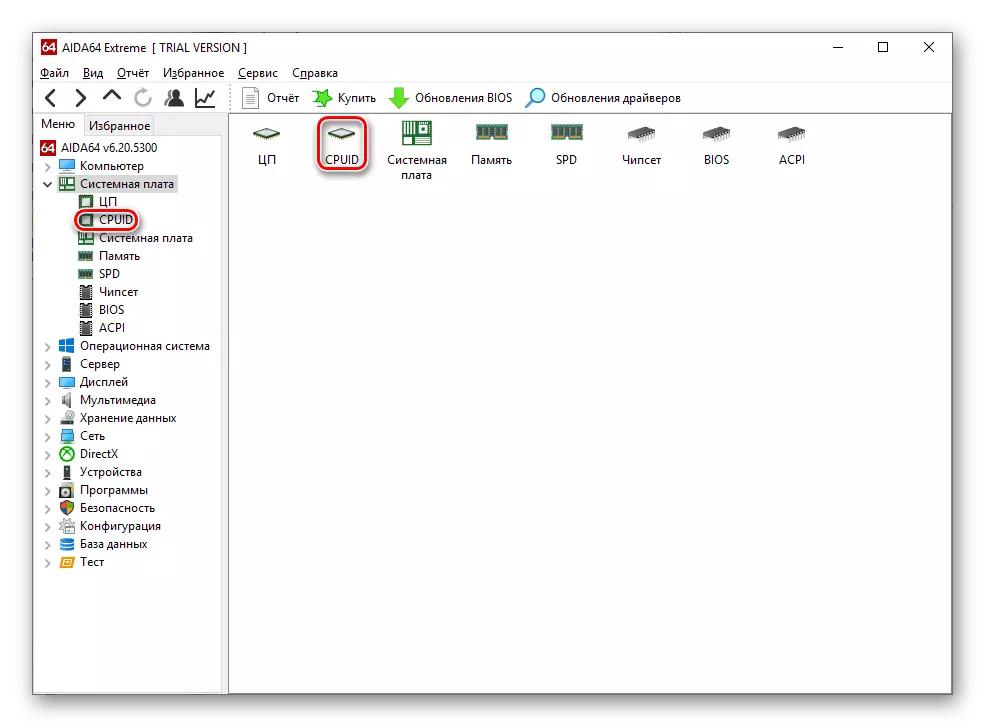

Með því að skilgreina viðkomandi breytu geturðu stjórnað þér og komið í veg fyrir að hún þenist.
Myndun skýrslu í AIDA64 gerir þér kleift að flytja upplýsingar um hitastig kerfisins á pappír, send með tölvupósti eða einfaldlega vistun á tölvunni.
Aðferð 5: hitastig við álag
Í venjulegu ástandi er hitastigið CPU oftast jafnt við herbergi, stækkað eitt og hálftímann með sumum frávikum. Hins vegar, til að læra "vinnandi" stafa - sá sem er náð þegar þú vinnur, þarftu að hlaða örgjörvanum og með AIDA64 er hægt að raða eins og þetta:
- Smelltu á Tools Valmyndastiku og veldu "Stuðningsprófunarkerfi".
- Hér í miðjunni verður viðfangsefni hitastigs og hleðslu, til vinstri eru afbrigði af streituprófum með mismunandi hlutum kerfisins. Neðst er "Preferences" hnappinn með því að smella á sem þú getur stillt skjáinn á tilteknum hlutum. Til hægri eru hreinar hitastig vísbendingar á Celsíus. Til að hefja prófunina skaltu smella á "Start".
- Með því að smella á "Preferences" skaltu stilla skjáinn á hitastigi örgjörva og kjarnans, klaufalegt á línunni til hægri á litalínunum. Að því er varðar ákvörðun sína, breyttu útliti grafsins, hámarks / lágmarkshitastig og þykkt þess. Eftir það skaltu vista stillingarnar á "OK".
- Með því að keyra prófun með "Start" hnappinn skaltu fylgjast með festa upphafstíma prófunarinnar, sem og hvaða hluti eru endurspeglast í grafinu, hitastig þeirra og á fullum álagi örgjörva.
- Valfrjálst er hægt að kveikja á og aftengja spegilmynd af hitastigi einstakra þátta, klaufalegt á þeim með vinstri músarhnappi. Vísir þeirra verður sýnilegur á áætluninni og til hægri við það, þar sem það birtist í stafrænu gildi.
- Þegar þú sýnir hitastig örgjörva og öll kjarni getur boðberi komið fram til hægri á myndinni. Til þæginda er skynsamlegt að smella á auðkenni sín með vinstri músarhnappi aftur þannig að þeir byrja að sýna gildi í tölum. Eftir að safna gögnum, ýttu á "Stop" til að stöðva streituprófið.
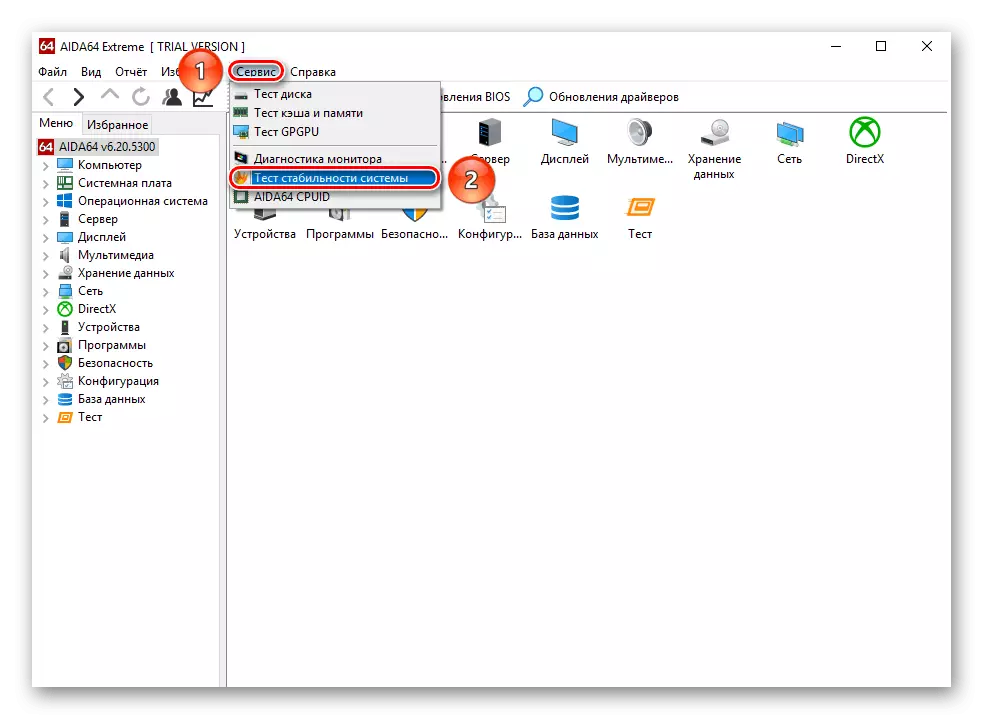
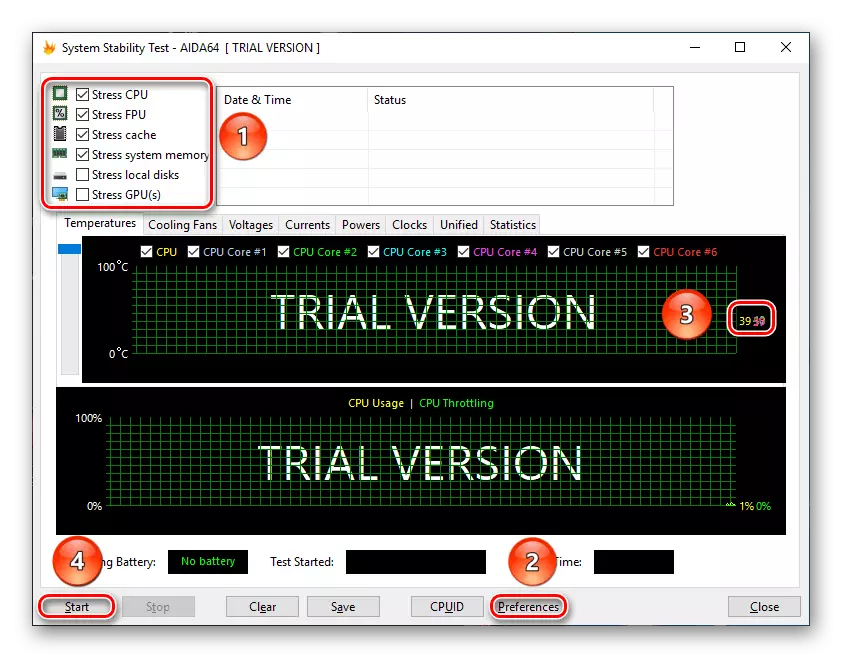
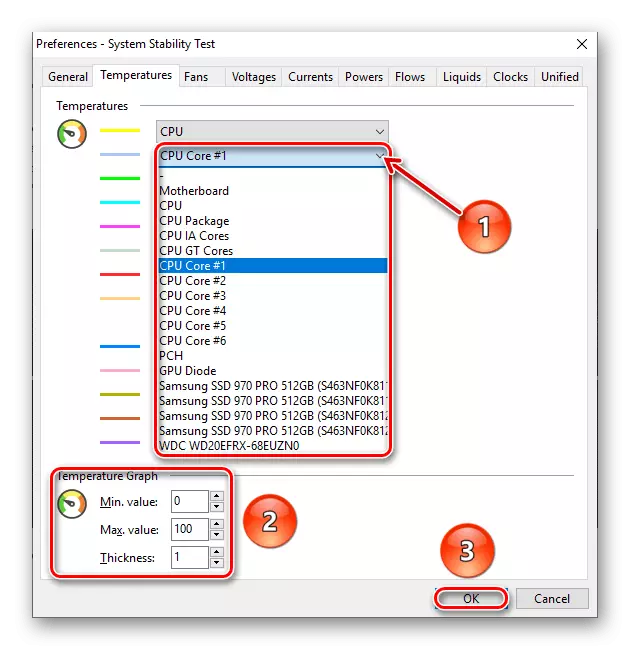
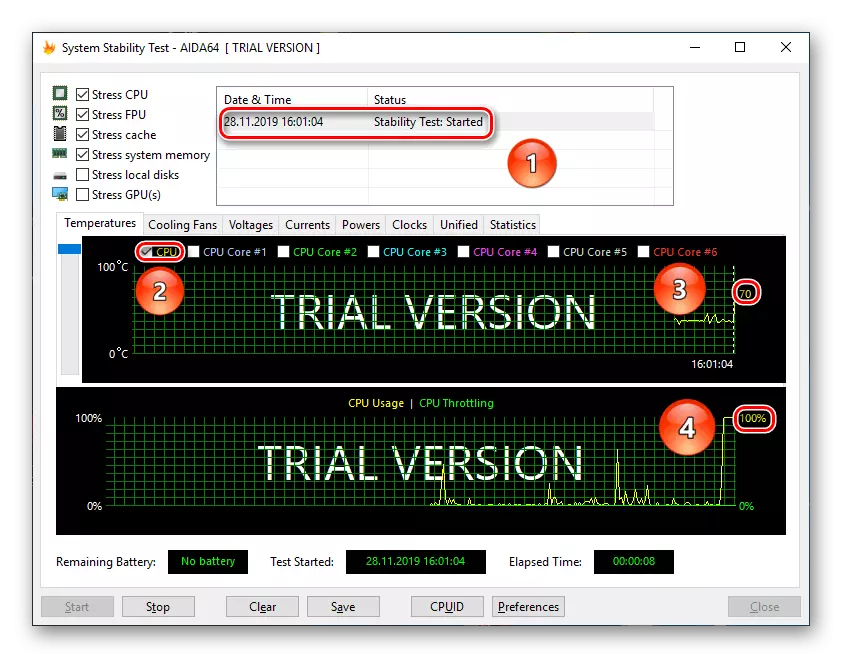


Ákvörðun á hitastigi CPU undir álagi mun leyfa þér að vita hvort örgjörvan þormar ekki mikið af vinnu og hversu vel kælikerfið lýkur.
Lyktaraðferðirnar gera kleift að safna ýmsum upplýsingum um upphitun CPU í AIDA64: frá lestri í augnablikinu til gagna á nafnstjóranum og "vinnandi" hitastigi.
